LR技巧,十五个高手都用的关键秘技
七、放射状滤镜的运用
放射状滤镜是 Adobe Photoshop Lightroom 5 开始才有的新功能,有了它之后,对于某些需要调整一定范围的影像来说将更具弹性了,尤其用户还可以根据范围调整放射状滤镜的形状、大小及方向,看你是要拖曳出正圆或椭圆形皆能随心所欲,让你能轻易编修出符合心中所预期的影像。值得注意的是,开启放射状滤镜后,在「遮色片」面板最下方有个「反转遮色片」,若打勾代表调整放射状滤镜以内的范围,反之则表示调整放射状滤镜以外的范围。范例一:放射状滤镜实作范例——让冬阳更具暖意此张照片摄于日本东京,逆光下的樱花看起来赏心悦目,但画面整体看起来略为偏冷,于是决定使用放射状滤镜来加强右上角光线的色调,让影像看起来更具暖意。

STEP 01︰开启 Lightroom 并加载欲编辑的影像。
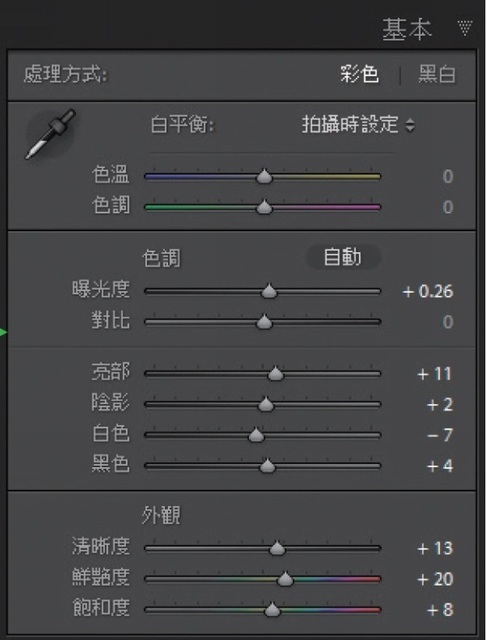
STEP 02︰先在基本面板中进行影像的初步调整。
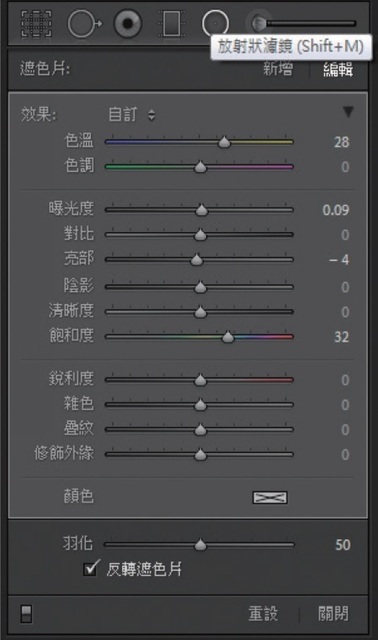
STEP 03︰接着点选放射状滤镜,由于要加强阳光的暖意,所以在下方遮色片面板中将色温滑杆向右调整(暖色调),并增加些许曝光和饱和度。

STEP 04︰然后利用鼠标拖曳出放射状渐层滤镜的范围。

透过编辑前/后的比较图,就可清楚看出两者之间的差异。
上一篇:夜景人像,夜景照片后期调色及思路




























